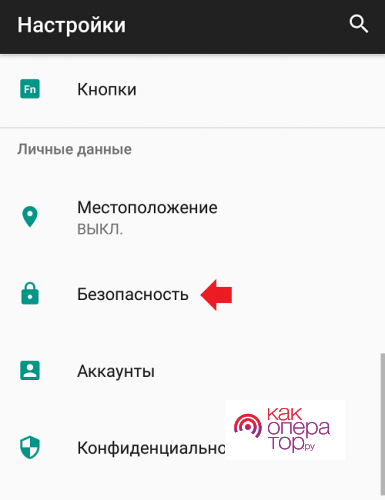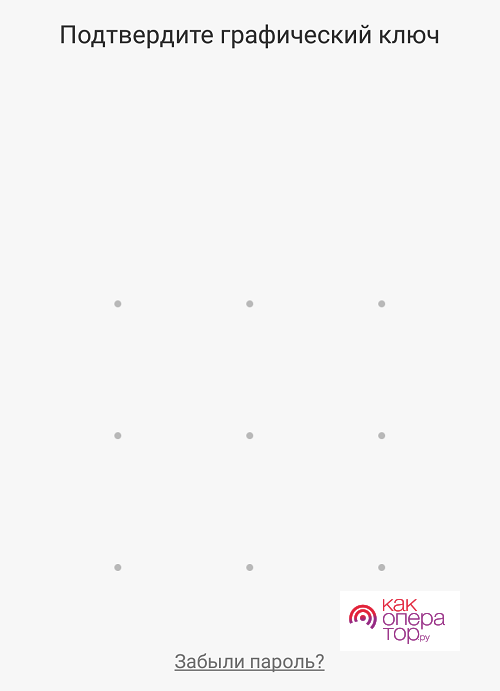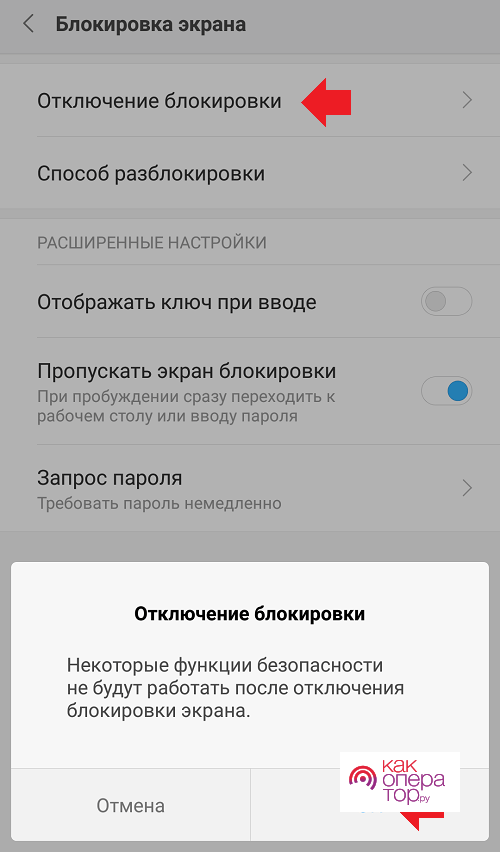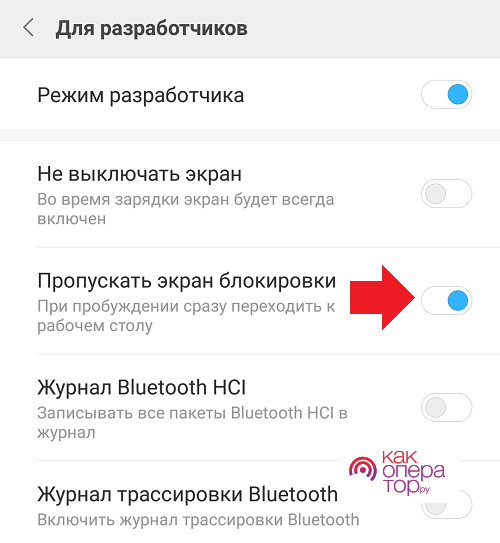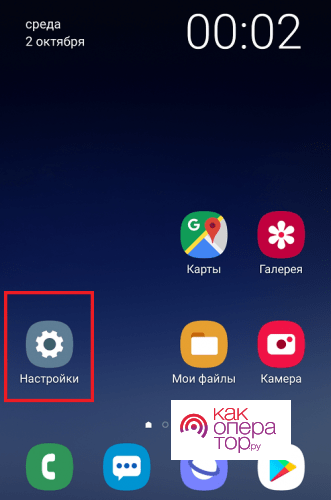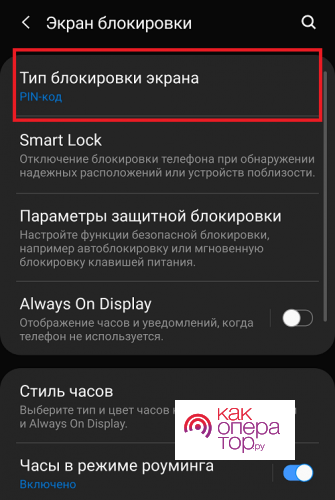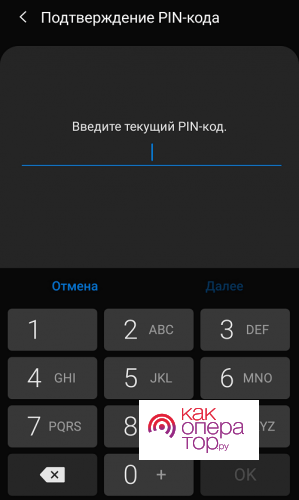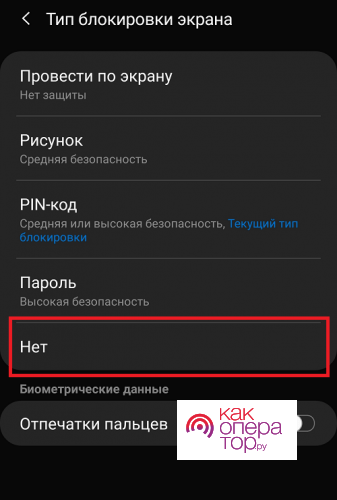Современное мобильное устройство используется для решения различных задач. Развитие операционной системы привело к тому, что она хранит большое количество различной конфиденциальной информации. Поэтому разработчики предусмотрели возможность установки пароля. Он исключает вероятность, что злоумышленники смогут воспользоваться полученным доступом.
Иногда возникает ситуация, когда пароль не требуется. Процесс снятия во многом зависит от используемого способа установки. Чтобы избежать проблем, нужно разобраться в особенностях работы с подобной функцией.
Виды блокировки смартфона
Защита всей информации осуществляется несколькими различными способами. При этом они условно делятся на основные и дополнительные. К первой группе относят:
- Простой свайп. Эта технология подходит для защиты системы от случайного пуска приложений.
- Установка пароля, состоящего из чисел и других символов. Распространенные оболочки позволяют использовать комбинации с 4-16 символами.
- Пин-код. Как правило, он состоит только из цифр. Короткий код использовать удобно.
- Графический ключ. Популярный способ, который используется на протяжении длительного периода. Замысловатый рисунок может иметь большое количество комбинаций. Если ввести его несколько раз неправильно, потребуется ввод пин-кода.
Кроме этого, есть и дополнительные методы. Они следующие:
- Распознавание лица. Подобная технология открылась относительно недавно. При сканировании камера определяет опорные точки, которые формируют узор. Производители устанавливают дополнительные датчики. Технология давно работает без ошибок.
- Отпечаток пальца. Считается одним из самых надежных методов. Это связано с тем, что комбинации папиллярных линий у всех людей уникальные. При этом современные технологии позволяет исключить вероятность ложного срабатывания.
- Сканер сетчатки глаза. Считается самым высоким уровнем защиты системы. Устанавливается только в дорогих моделях. Каждая сетчатка также уникальна, как и отпечаток пальца.
Всех приведенных выше вариантов достаточно для защиты мобильного устройства. Однако, при установке стороннего приложения можно расширит возможности.
К примеру, некоторые пользователи устанавливают вопрос. Чтобы открыть рабочий стол, следует ответить на поставленный вопрос.
Как настроить блокировку
Разработчики предоставляют возможность использовать один или сразу несколько различных способов защиты мобильного устройства. При этом установленный пароль зачастую добавляется к другим важным приложениям. Инструкция по настройке:
- снимается текущая блокировка экрана, открывается раздел «Настройки»;
- потребуется вкладка «Безопасность», «Защита устройства»;
- выбирается наиболее подходящий способ блокировки.
Возможности во многом зависят от модели смартфона. К примеру, не все имеют встроенный сканер отпечатков пальцев. Поэтому подобная функция будет отсутствовать в настройках.
Как убрать пароль при входе в телефон
Для того чтобы после загрузки операционной системы сразу открывался рабочий стол, а не экран блокировки, следует убрать пароль. Несмотря на распространение операционной системы Android, она редко используется без фирменной оболочки производителя. Поэтому инструкция по снятию пароля может отличаться.
На Андроиде
Чистая операционная система встречается, но редко. Инструкция для подобного случая:
- открывается рабочий стол, раздел «Настройки»;
- в списке потребуется экран параметров «Безопасность»;
- при открытии нового окна отображается, какой способ блокировки используется;
- делается тап по текущим параметрам, после осуществляется снятие блокировки.
После этого пользователю предоставляется возможность вносить требуемые изменения.
Стоит учитывать, что название меню может отличаться в зависимости от версии операционной системы. Но проблем с поиском нужной функции не возникает.
На Xiaomi
Продукция этого производителя становится все более популярной. При этом компания использует собственную оболочку.
Разработчики связали функцию блокировки с покупками на Google Play. Если соответствующие параметры не установлены, проводить платежи через официальный магазин не получится. Подобные меры исключают вероятность несанкционированного доступа к платежным картам владельца устройства.
На Xiaomi любой модели можно установить цифровой или графический способ защиты. Инструкция:
- открываются настройки системы;
- потребуется вкладка «Блокировка и защита»;
- в списке выбирают пункт «Блокировка экрана»;
- на следующей странице нужно санкционировать доступ;
- после снятия блокировки текущим способом появится переключатель, который позволяет использовать телефон без блокировки экрана.
После деактивации защиты напротив пункта «Защита устройства» будет написано серыми буквами, что она отключена.
Также в некоторых случаях нужно отключить свайп, который исключает вероятность ложного срабатывания экрана. Сделать это можно следующим образом:
- открывается раздел настроек «Расширенные настройки»;
- выбирается «Для разработчиков»;
- в списке будет переключатель «Пропускать блокировку», который переводится в активное положение.
Приведенные выше параметры снимают все блокировки с устройства Xiaomi.
На Самсунге
Телефоны этого производителя также базируются на популярной операционной системе Android. Инструкция по снятию блокировки:
- открывается главный экран, выбирается раздел «Настройки»;
- в списке потребуется «Экран блокировки»;
- в соответствующем экране будет пункт «Тип блокировки экрана» (мелким шрифтом указывается активный способ);
- после клика система предложит провести повторное снятие блокировки;
- в списке возможных вариантов активируется пункт «нет».
После этого все способы защиты конфиденциальной информации будут деактивированы.
Как обойти блокировку, если забыл пароль
Разработчики предусмотрели вероятность возникновения ситуации, когда пароль был установлен относительно недавно, а затем сразу забыт. К примеру, пользователь допустил ошибку и не может вспомнить нужный символ. Исправить ситуацию можно через меню «Recovery». Для его открытия устройство выключается, после зажимаются кнопки питания и увеличения громкости.
Рассматриваемый способ предусматривает сброс параметров до заводских. Для этого выбирается соответствующая функция в списке. После отката вводить пароль не нужно (иногда по умолчанию ставится «1111» или «1234»).
Это единственный доступный способ, который характеризуется рядом недостатков. К примеру, по завершению процесса вся информация удаляется (файлы, контакты, данные записных книжек, пароли и другое). При этом выполнить резервное копирование не получается из-за заблокированного экрана.
Некоторые производители и вовсе не предоставляют подобной возможности. В случае утраты пароля приходится выполнять перепрошивку телефона. Делать это лучше в сервисном центре, так как допущенные ошибки могут привести к серьезным последствиям.
Если не получается убрать пароль
Редко встречается ситуация, когда при попытке снятия блокировки появляется сообщение «Запрещено администратором». Решается она путем открытия соответствующего раздела («Администраторы устройства») в настройках. Из списка нужно удалить все приложения. Если удаление невозможно, в дополнительных параметрах уменьшается количество полномочий.